3 manieren om grote videobestanden op WhatsApp te verzenden
WhatsApp speelt een cruciale rol in ons leven, van het verzenden van belangrijke sms-berichten tot het verzenden van video's en afbeeldingen naar onze vrienden en familie. WhatsApp heeft communicatie voor iedereen wereldwijd gemakkelijk gemaakt. Deze instant messaging-app heeft wereldwijd ongeveer 2 miljard trouwe gebruikers. Je kunt zonder problemen bestanden en video's op WhatsApp verzenden. (WhatsApp)U moet echter rekening houden met een bestandsgrootte van 16 MB voordat u een bestand op WhatsApp verzendt .
U kunt geen grote bestanden op WhatsApp verzenden(send large files on WhatsApp) als deze de limiet van 16 MB overschrijden. Als u zich afvraagt hoe u grote videobestanden op WhatsApp kunt verzenden ? In deze gids zijn we hier met enkele eenvoudige manieren die u kunt gebruiken om grote bestanden op WhatsApp te verzenden . We begrijpen dat het frustrerend kan zijn als je een bestand niet op WhatsApp kunt verzenden vanwege de grote omvang. Lees daarom(Therefore) dit artikel om meer te weten te komen over deze methoden en trucs.

3 manieren om grote bestanden op WhatsApp te verzenden(3 Ways to Send Large Files on WhatsApp)
Deze methoden kunnen van pas komen wanneer u uw bedrijfspresentatie of andere belangrijke bestanden die groter zijn dan 16 MB(exceed 16 MB) , wilt delen . Bekijk de volgende methoden voor het verzenden van grote bestanden op WhatsApp .
Methode 1: Google Drive gebruiken om grote bestanden te delen(Method 1: Use Google Drive to Share Large Files)
U heeft de mogelijkheid om uw grote bestanden te delen via Google Drive , een cloudgebaseerd serviceplatform van derden(third-party cloud-based service platform) . Google Drive is zo'n platform waar u uw bestanden in elk formaat kunt opslaan en ze eenvoudig vanaf de schijf zelf kunt delen. Het is echter mogelijk dat u het exacte bestand niet op WhatsApp kunt verzenden, omdat u alleen de link van het bestand of de map (op Google Drive ) kunt delen van waaruit iedereen met de link toegang heeft tot het bestand.
1. Open Google Drive op je telefoon.
2. Tik onderaan op het ‘+’ icon
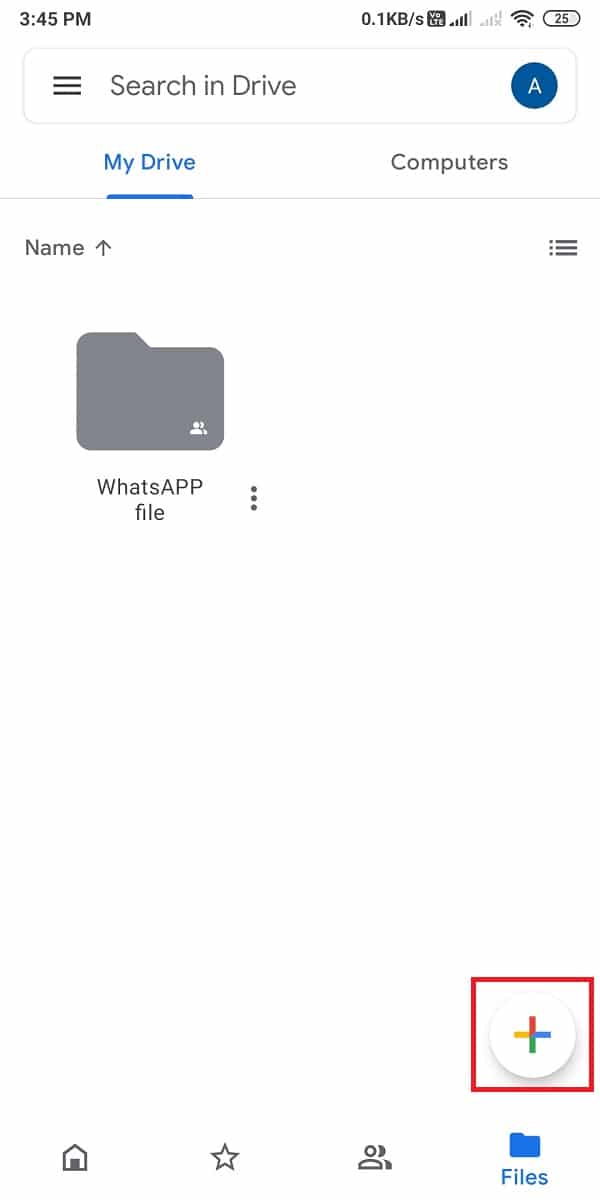
3. Nu heb je de mogelijkheid om een nieuwe map aan te maken, of tik op ' Uploaden(Upload) ' om het grote bestand te uploaden naar een bestaande map op Google Drive.

4. Zodra de bestanden zijn geüpload, tikt u op de drie verticale stippen(three vertical dots) naast de map.

5. Tik op ' kopieer link(copy link) ' om de link van de map te kopiëren. Je hebt ook de mogelijkheid om op delen te tikken.

6. Zodra u op Delen(Share) tikt , kunt u de toegangsoptie kiezen voor gebruikers zoals Viewer , Commenter , Editor of Restricted .

7. Kopieer ten slotte de link(copy the link) en stuur deze op WhatsApp naar de gebruiker van uw voorkeur.
Iedereen met de link heeft toegang tot de bestanden en kan ze gemakkelijk downloaden op hun telefoon. Dit was een van de gemakkelijkste methoden die u kunt gebruiken om grote bestanden op WhatsApp te verzenden .
Lees ook: (Also Read:) WhatsApp-oproep repareren die niet overgaat op Android(Fix WhatsApp Call Not Ringing on Android)
Methode 2: Gebruik de WeTransfer-website (Method 2: Use WeTransfer Website )
WeTransfer is een geweldige website die je kunt gebruiken om grote videobestanden te delen met je contacten op WhatsApp .
1. Open de WeTransfer-website in uw browser.

2. Klik op het ‘+’ icon om videobestanden of andere bestanden toe te voegen die je op WhatsApp wilt versturen .

3. Klik onderaan op drie horizontale stippen .(three horizontal dots)

4. Klik nu op de opties ' Koop transferlink(Get transfer link) ' en selecteer vervolgens ' Koop een link(Get a link) '.

5. Ten slotte kun je de link in de chatbox plakken om grote bestanden op WhatsApp te delen(you can paste the link in the chatbox to share large files on WhatsApp) .
WeTransfer geeft je ook de mogelijkheid om de bestanden via e-mail naar iedereen te sturen. Je kunt de volgende methode proberen als je deze niet leuk vindt.
Methode 3: Videocompressorsoftware gebruiken(Method 3: Use Video Compressor Software)
U kunt videocompressorsoftware gebruiken om de bestandsgrootte voor uw video's te comprimeren. We geven een lijst van de beste videocompressorsoftware die u kunt gebruiken om de videogrootte te comprimeren en deze eenvoudig naar WhatsApp te verzenden zonder de bestandsgroottelimiet te overschrijden. Deze software schaadt of verstoort de kwaliteit van uw bestand niet. Met deze software deel je eenvoudig bestanden van 8 GB of meer. De software die we gebruiken is Wondershare Uni-converter . Volg deze stappen om deze software in te stellen en te gebruiken om uw grote bestanden te comprimeren.
1. De eerste stap is om Wondershare Uni-Converter op uw systeem te downloaden. Deze software ondersteunt zowel Windows- als MAC -besturingssystemen. U hoeft zich geen zorgen te maken over virussen, aangezien deze software redelijk veilig te gebruiken is.
2. Nadat u de applicatie op uw systeem hebt geïnstalleerd, moet u de grote videobestanden slepen en neerzetten zodat de software de bestandsgrootte kan comprimeren. (drag and drop the large video files for the software to compress the file size. )U ziet een pluspictogram(plus icon) of de knop Bestanden toevoegen(Add files) in het midden van het scherm. Wanneer u op de knop drukt, krijgt u toegang tot alle documenten op uw systeem, van waaruit u eenvoudig uw bestand kunt uploaden.
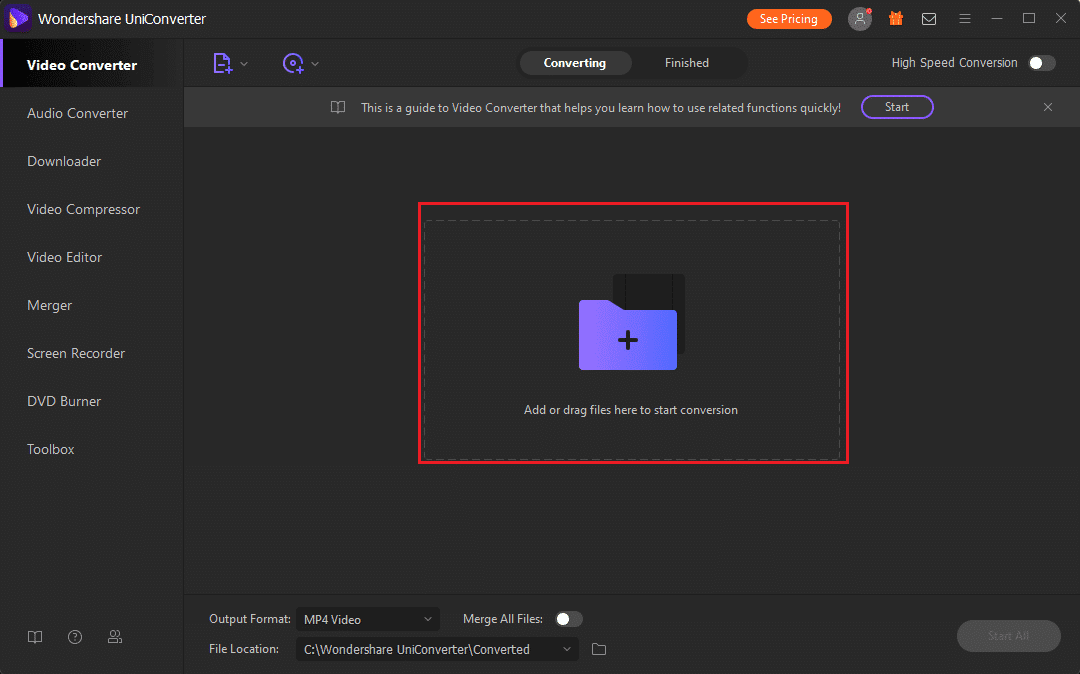
3. Selecteer nu het bestandsformaat( file format) voor het videobestand dat u toevoegt. Klik hiervoor op het tandwielpictogram(Gear icon) om naar de instellingen te gaan.(Settings.)
4. Selecteer in het vervolgkeuzemenu het gewenste apparaat(select the device) en u kunt ook de audio- en video-indelingen voor uw videobestand wijzigen. (change the audio and video formats for your video file. )
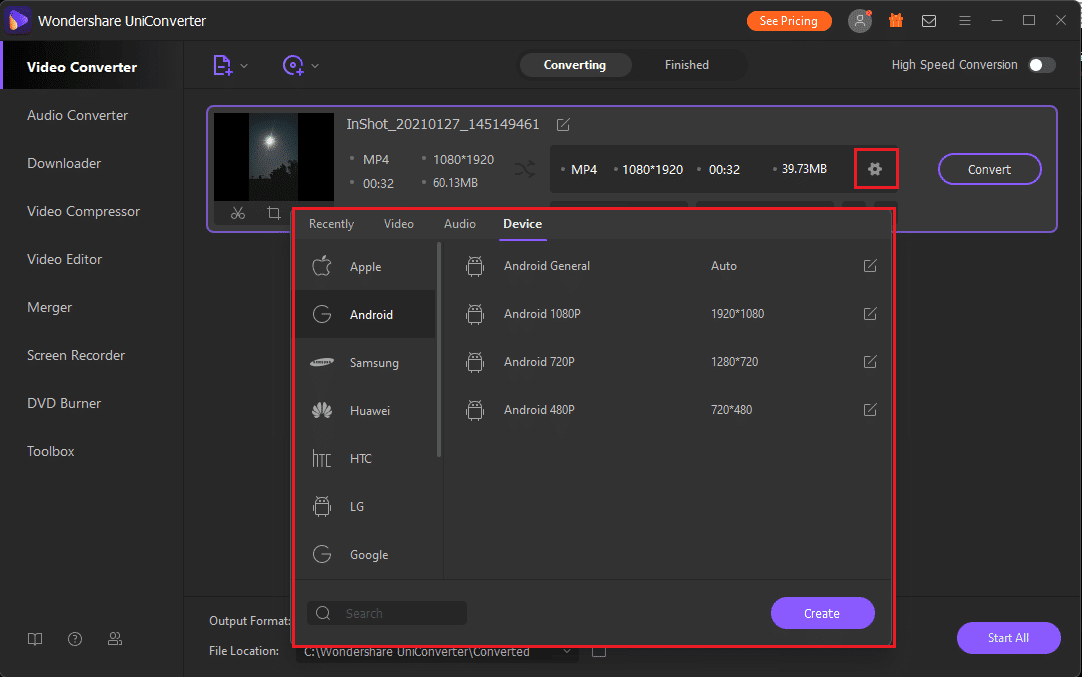
5. Selecteer het pictogram Comprimeren(Compress icon) op het doeltabblad om aanvullende details te controleren en voor aanvullende aanpassingen(check additional details and for additional customization) . U kunt eenvoudig de bestandsgrootte, resolutie, bitsnelheid en kwaliteit wijzigen.

6. Nadat u de compressiedetails hebt aangepast, heeft u de mogelijkheid om een voorbeeld van 20 seconden van uw videobestand te zien(see a preview of 20 seconds of your video file) voordat u de bewerking en compressie voltooit. Op deze manier kunt u waar nodig de nodige wijzigingen aanbrengen om de perfecte resolutie en kwaliteit te krijgen.

7. Als u klaar bent met het aanbrengen van de wijzigingen in uw videobestanden, klikt u op ' Alles(Start all) starten' om het bestand te comprimeren of klikt u op ' Converteren(Convert) ' naast het bestand. Op deze manier kun je ( This way, you can )grote bestanden op WhatsApp verzenden zonder de bestandslimiet te overschrijden. (send large files on WhatsApp without crossing the file limit. )

8. U kunt dit gecomprimeerde bestand naar uw telefoon overbrengen met behulp van een USB -kabel. U kunt het ook uploaden naar Google Drive en vervolgens downloaden op uw telefoon(You can also upload it on Google Drive and then download it on your phone) . Een andere alternatieve manier is door het WhatsApp -web te gebruiken om het gecomprimeerde bestand rechtstreeks vanaf uw systeem te verzenden zonder het eerst naar uw telefoon te hoeven overzetten.
Wondershare -software is redelijk goed omdat het de resolutie of kwaliteit van je videobestand niet verpest. Op deze manier kun je een gecomprimeerd videobestand van hoge kwaliteit naar je contacten op WhatsApp sturen .
Veelgestelde vragen (FAQ)(Frequently Asked Questions (FAQ))
Hoe stuur ik een video van 10 minuten via WhatsApp?(How can I send a 10-minute video on WhatsApp?)
Als je een video van 10 minuten op WhatsApp(WhatsApp) wilt verzenden , kun je de methoden volgen die in dit artikel worden genoemd. U kunt een videocompressorsoftware gebruiken om de video te comprimeren of het videobestand op Google Drive te uploaden en de link op WhatsApp te verzenden . Als de bestandsgrootte voor uw video van 10 minuten echter kleiner is dan 16 MB, kunt u deze rechtstreeks naar WhatsApp verzenden.
Wat is de limiet voor de videogrootte voor WhatsApp?(What is the video size limit for WhatsApp?)
De maximale grootte voor alle media, inclusief afbeeldingen, audio en video's, is 16 MB. Op de meeste telefoons is 16 MB ongeveer 90 seconden tot 3 minuten video, afhankelijk van de kwaliteit van de camera. Daarom is de maximale limiet voor de videogrootte afhankelijk van de kwaliteit van de camera. Als het echter groter is dan 16 MB, kunt u het niet verzenden.
Aanbevolen:(Recommended:)
- Fix WhatsApp Uw telefoon Datum is onjuist Fout( Fix WhatsApp Your Phone Date is Inaccurate Error)
- Hoe WhatsApp-groepscontacten te extraheren(How to Extract WhatsApp Group Contacts)
- Fix USB OTG werkt niet op Android-apparaten(Fix USB OTG Not Working On Android Devices)
- Hoe oude WhatsApp-chats over te zetten naar uw nieuwe telefoon(How to Transfer old WhatsApp chats to your new Phone)
We hopen dat deze handleiding nuttig was en dat je grote videobestanden op WhatsApp( send large video files on WhatsApp) hebt kunnen verzenden zonder de bestandslimiet te overschrijden. Als je de methoden en trucs voor het verzenden van grote videobestanden op WhatsApp leuk vond, laat het ons dan weten in de reacties hieronder.
Related posts
Hoe WhatsApp-video- en spraakoproepen opnemen?
9 manieren om de prullenbak op Android te legen en ongewenste bestanden te verwijderen
Hoe een lange video op WhatsApp-status plaatsen of uploaden?
3 manieren om bellen via WhatsApp uit te schakelen (2022)
Fix WhatsApp-videogesprek werkt niet op iPhone en Android
Whatsapp-afbeeldingen repareren die niet in galerij worden weergegeven
Bestanden, foto's en video's verbergen op Android (2022)
9 manieren om bericht niet verzonden fout op Android op te lossen
3 manieren om MMS te verzenden en ontvangen via wifi
3 manieren om apps op Android te verbergen zonder root
WhatsApp gebruiken zonder telefoonnummer
20 snelle manieren om mobiele hotspot te repareren werkt niet op Android
Hoe u de lettertypestijl in WhatsApp kunt wijzigen [stap voor stap]
6 manieren om automatisch draaien te repareren werkt niet op Android
Android vast in een reboot-lus? 6 manieren om het te repareren!
6 manieren om uw telefoon aan te zetten zonder aan / uit-knop (2022) - TechCult
3 manieren om de Google Play Store bij te werken [Forceer update]
Waarom zit mijn telefoon vast in de veilige modus? 6 manieren om het te repareren!
6 manieren om een smartphone te ontgrendelen zonder de pincode
Fix WhatsApp Uw telefoon Datum is onjuist Fout
